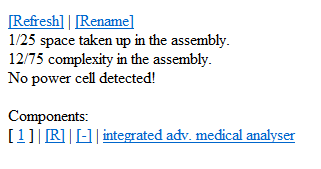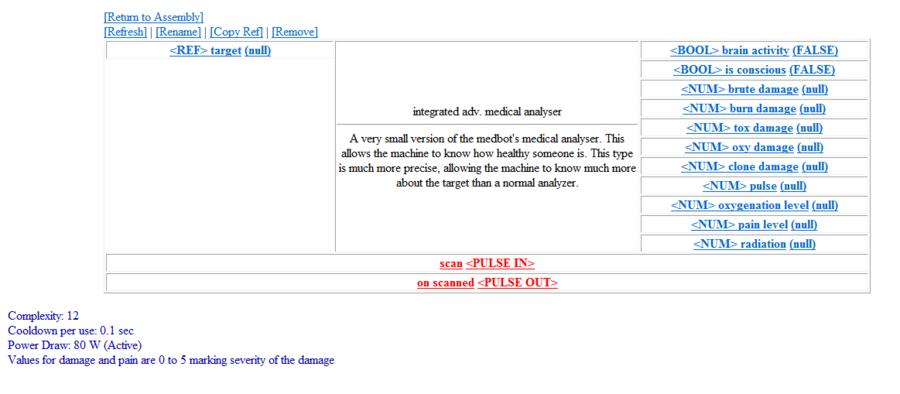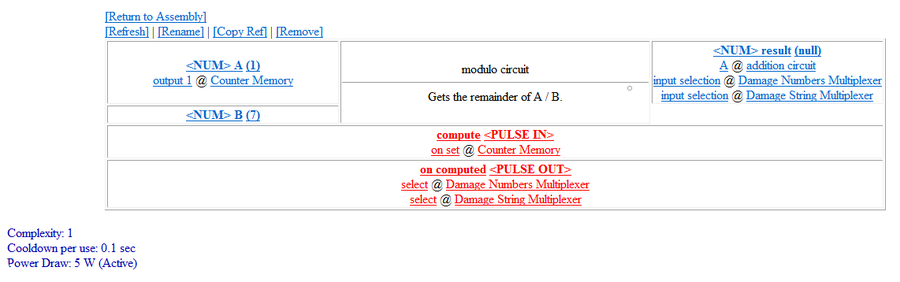Интегральные цепи: различия между версиями
Mangusta (обсуждение | вклад) (Частичный перевод страницы с удалением нерабочей\ненужной информации) |
Mangusta (обсуждение | вклад) мНет описания правки |
||
| (не показано 7 промежуточных версий этого же участника) | |||
| Строка 1: | Строка 1: | ||
Это руководство расскажет о применении такого устройства как '''Принтер интегральных схем''', который позволяет собирать предметы, называемые '''сборками''', а также инструменты для их настройки. Сборки имеют широкий спектр возможностей, ограниченный только воображением игрока и | Это руководство расскажет о применении такого устройства как '''Принтер интегральных схем''', который позволяет собирать предметы, называемые '''сборками''', а также инструменты для их настройки. Сборки имеют широкий спектр возможностей, ограниченный только воображением игрока и размерами корпуса сборок. Освоив интегральные цепи вы сможете производить специализированные устройства-сигнализаторы, интеллектуальные аугменты для имплантации, диспенсеры лекарств и взрывчатые вещества со специфическими условиями детонации и введения, передвижных роботов-помощников и многое другое. В конце этого руководства будут приведены примеры полезных для игры сборок. | ||
Создание новых интегральных цепей может занять вас на большое время, а для сложных систем вам | Создание новых интегральных цепей может занять вас на большое время, а для сложных систем вам понадобятся базовые знания из [[wikipedia:Алгебра_логики|алгебры высказываний]]. Однако любую сборку можно сохранить и собрать вновь в следующем раунде. Разработка сборок - своего рода головоломка, поскольку иногда вам прийдется встретиться с вашими неэффективными решениями и ошибками сделанными ранее. | ||
Интегральные цепи это многофункциональный и могущественный инструмент, а также оружие, поэтому наслаждаясь процессом создания своих сборок помните о [[Правила сервера|правилах]] и избегайте злоупотребления этим чудесным проявлением науки. | Интегральные цепи это многофункциональный и могущественный инструмент, а также оружие, поэтому наслаждаясь процессом создания своих сборок помните о [[Правила сервера|правилах]] и избегайте злоупотребления этим чудесным проявлением науки. | ||
| Строка 50: | Строка 50: | ||
Существует множество типов корпусов, которые выступают в качестве контейнеров для ваших интегральных схем. Каждый тип корпуса имеет '''вместимость''' (ограничение на количество схем в корпусе) и '''операционный предел''' (ограничение на комплексность схем, которые вы можете включить в сборку), а также некоторые дополнительные функции в зависимости от формы сборки, к примеру только корпус похожий на ПДА может быть вставлен в слот для ИД карты. | Существует множество типов корпусов, которые выступают в качестве контейнеров для ваших интегральных схем. Каждый тип корпуса имеет '''вместимость''' (ограничение на количество схем в корпусе) и '''операционный предел''' (ограничение на комплексность схем, которые вы можете включить в сборку), а также некоторые дополнительные функции в зависимости от формы сборки, к примеру только корпус похожий на ПДА может быть вставлен в слот для ИД карты. | ||
Корпусы можно разделить на четыре основные категории: устройства, механизмы, конструкции и дроны. Эти основные категории | Корпусы можно разделить на четыре основные категории: устройства, механизмы, конструкции и дроны. Эти основные категории делятся на типы от A до F которые отличаются от друг друга внешне, однако некоторые из этих типов имеют свои собственные особенности. | ||
'''Устройства''' - самые маленькие и компактные корпуса, с самыми малыми показателями вместимости и операционного предела, однако благодаря их малому размеру они могут поместиться в карман. Корпус тип-Е может быть расположен на поясе, а корпус тип-F также может занимать слот ИД карты. | '''Устройства''' - самые маленькие и компактные корпуса, с самыми малыми показателями вместимости и операционного предела, однако благодаря их малому размеру они могут поместиться в карман. Корпус тип-Е может быть расположен на поясе, а корпус тип-F также может занимать слот ИД карты. | ||
'''Механизмы''' - несколько больше устройств, но вы все еще | '''Механизмы''' - несколько больше устройств, но вы все еще способны переносить их в рюкзаке. Корпусы этого типа больше подходят для сборок предназначенных для столов или стендов. В механизмах в два раза больше места чем в устройствах. | ||
'''Конструкции''' - Самые большие среди корпусов, они могут быть прикручены к полу гаечным | '''Конструкции''' - Самые большие среди корпусов, они могут быть прикручены к полу гаечным ключом и по праву считаться предметом интерьера. В конструкциях в четыре раза больше места чем в устройствах. | ||
'''Дроны''' - корпус что позволит вам создавать роботов способных передвигаться для различных целей. | '''Дроны''' - корпус что позволит вам создавать роботов способных передвигаться для различных целей. В дронах в три раза больше места чем в устройствах. | ||
К тому же есть еще два вида корпусов, '''настенный''' корпус, который может быть прикреплен на стену как монитор. В них в два раза больше места чем в устройствах. А также '''корпус для аугументации''' который можно имплантировать хирургическим путем для выполнения своих функций, в нем столько же места сколько и в устройствах. | К тому же есть еще два вида корпусов, '''настенный''' '''корпус''', который может быть прикреплен на стену как монитор. В них в два раза больше места чем в устройствах. А также '''корпус для аугументации''' который можно имплантировать хирургическим путем для выполнения своих функций, в нем столько же места сколько и в устройствах. | ||
Чем больше выбранный для вашей сборки корпус тем больше материалов стали вы потратите на его печать. | Чем больше выбранный для вашей сборки корпус тем больше материалов стали вы потратите на его печать. | ||
| Строка 124: | Строка 124: | ||
== Создание интегральных цепей == | == Создание интегральных цепей == | ||
После того как вы определитесь с типом корпуса и тем, что ваша сборка будет делать - придёт время напечатать все компоненты и вставить их в ваш корпус. Как только это будет сделано откройте корпус сборки держа ее в руке и нажав кнопку Z. Будет открыто меню компонентов сборки, вы также можете открыть его соединителем или отладчиком цепи, а также перенеся себя на сборку. | |||
=== | === Меню компонентов сборки === | ||
В этом меню вы увидите параметры сборки, наличие батареи внутри и её параметры, а также список компонентов. В этом меню можно дать вашей сборке имя. | |||
=== | С помощью списка компонентов можно открыть меню компонента нажав на его название для последующей настройки компонента, можно сменить его индекс - номер в списке компонентов, переименовать компонент по вашему желанию с помощью кнопки [R], а также вытащить компонент из сборки с помощью кнопки [-]. | ||
[[File:Integrated circuit screen components.png|center|frame|Интерфейс меню компонентов сборки]] | |||
=== Меню компонента === | |||
Clicking on any component will bring up that component's settings, wiring and a description of what it does. In this screen you can also rename, copy the reference of or remove that component. | Clicking on any component will bring up that component's settings, wiring and a description of what it does. In this screen you can also rename, copy the reference of or remove that component. | ||
В этом меню происходит настройка компонента для работы интегральной цепи, а в последствии всей сборки. Здесь можно найти название компонента в сборке, описание, ниже параметр операционной сложности, время необходимое компоненту для совершения повторной операции, энергопотребление компонента, дополнительную информацию о нем и его работе. Слева находятся данные которыми компонент будет оперировать, справа же находятся данные которые компонент создает в процессе своей работы, впоследствии они могут быть использованы в работе других компонентов. Красным текстом показаны триггеры которые зачастую приводят компонент в действие (Pulse in) или которые могут привести другой компонент в действие после определенного события (Pulse out). | |||
[[File:Integrated circuit screen medicalscanner.png|center|frame|Интерфейс меню компонента интегрального медицинского сканера ]] | |||
На примере представлено меню интегрального медицинского сканера, при использовании которого он создаст информацию о здоровье цели. | |||
На левой стороне интерфейса можно увидеть ''<nowiki><REF> target (null)</nowiki>'' - это означает что для работы этого компонента нам нужно ввести данные что должны являться ссылкой на объект который сканер будет исследовать. В данный момент в это поле ничего не введено или другими словами значение равно null. Используя соединитель цепи мы можем связать эту входную(левую) ячейку данных с другой, к примеру выходной(правыми) ячейкой данных компонента "локатор", таким образом мы предоставляем необходимую информацию для работы медицинского сканера. Переменные в ячейках подчиняются такому формату ''<Type> name (current)''. Типы могут быть такими: ''Any, REF, String, NUM or BOOL'' - и вы можете объединять ячейки исключительно одного типа, за исключением типа ''ANY,'' поскольку этот тип данных может содержать данные любого типа однако это не отменяет сказанного ранее правила. Name зачастую обозначает то для чего данные в ячейке будут использованы на данном примере видно, что в этой ячейке должны быть данные о цели исследования мед сканера. | |||
Далее будут перечислены все типы данных | |||
{| class="wikitable" | |||
|+ | |||
!Тип данных | |||
!Описание | |||
|- | |||
|''ANY'' | |||
|Ячейка этого типа может содержать данные всех нижеперечисленных типов, но несмотря на это введенные эту ячейку данные будут того же типа что и были ранее. | |||
|- | |||
|''REF'' | |||
|Референс, или ссылка. Являеться указателем на предмет или существо. | |||
|- | |||
|''STRING'' | |||
|Строка тип данных, значениями которого является произвольная последовательность символов, может содержать буквы, цифры и знаки. | |||
|- | |||
|''NUM'' | |||
|Тип данных принимающий форму любого целого числа. | |||
|- | |||
|''BOOL'' | |||
|Тип данных который принимает только два значения: 0 и 1, или другими словами TRUE и FALSE | |||
|- | |||
|''DIR'' | |||
|Тип данных принимающий форму направления. Восток, север или северо-восток. | |||
|- | |||
|''LIST'' | |||
|Тип данных в виде списка с индексами, который представляющий собой упорядоченный набор значений, в котором некоторые значения может встречаться более одного раза. | |||
|} | |||
=== Соединение компонентов === | |||
Для того чтобы подключить компоненты с помощью соединителя цепи убедитесь что он в режиме соединения. Щелкните по данным в ячейках, которые вы хотите соединить. Они должны быть совместимыми, то есть нельзя соединить контакт импульса (Красный текст) с контактом данных (Синий текст, левые и правые ячейки), также не стоит соединять контакты с несовместимыми типами, поскольку это лишь сотрет любые данные на входе в компонент. Контакты могут иметь несколько соединений, однако на входе будут данные лишь того компонента, что передал их позже всех остальных. | |||
[[File:Integrated circuit screen connected.png|center|frame|Пример подключенного компонента, он позволяет циклически переключаться между типами урона которые предоставляет медицинский сканер.]] | |||
На примере подключённого компонента можно увидеть символ @, после него следует название того компонента и ячейки к которой подключена данная ячейка. | |||
=== Рабочие советы === | |||
* Если у вас совсем не получается понять принцип работы интегральных цепей распечатайте одну из готовых сборок и попробуйте разобраться в ней. Для начала найдите компонент с которого сборка начинает работать, а после разбирайтесь по цепочке. Рекомендуется начать с '''Радио Раинхарда''', но не забывайте, что для его работы вам понадобиться сделать две сборки. | |||
* Не забывайте прочитать дополнительное описание в самом низу меню компонента, иногда там можно найти неочевидные принципы его работы. | |||
* Обращайте внимание на время необходимое компоненту для совершения повторной операции, иногда оно может быть больше 5 секунд, возможно вам стоит реже его использовать или вставить в вашу сборку несколько таких же. | |||
* Вы должны вставить оружие и гранаты в соответствующие компоненты до того как они попадут в вашу сборку. | |||
* Помните, компонент передает данные тогда когда он был запущен. | |||
* Если ваше устройство по какой-либо причине совсем не работает стоит проверить вставили ли вы в него батарейку. | |||
== | == Примеры сборок == | ||
{| class="wikitable mw-collapsible | {| class="wikitable mw-collapsible" | ||
!''' | !'''Устройство хранения'''<br>Позволяет хранить маленькие предметы внутри себя | ||
|- | |- | ||
|{"assembly":{"type":"type-d electronic assembly"},"components":[{"type":"grabber","inputs":2,0,1},{"type":"ranged sensor"},{"type":"button","name":"Drop All"},{"type":"memory chip","inputs":1,0,-1},{"type":"memory chip","inputs":1,0,1}],"wires":[[[1,"I",1],[2,"O",1]],[[1,"I",2],[4,"O",1]],[[1,"I",2],[5,"O",1]],[[1,"A",1],[2,"A",1]],[[1,"A",1],[4,"A",2]],[[1,"A",2],[5,"A",1]],[[3,"A",1],[4,"A",1]]]} | |{"assembly":{"type":"type-d electronic assembly"},"components":[{"type":"grabber","inputs":2,0,1},{"type":"ranged sensor"},{"type":"button","name":"Drop All"},{"type":"memory chip","inputs":1,0,-1},{"type":"memory chip","inputs":1,0,1}],"wires":[[[1,"I",1],[2,"O",1]],[[1,"I",2],[4,"O",1]],[[1,"I",2],[5,"O",1]],[[1,"A",1],[2,"A",1]],[[1,"A",1],[4,"A",2]],[[1,"A",2],[5,"A",1]],[[3,"A",1],[4,"A",1]]]} | ||
|} | |} | ||
{| class="wikitable mw-collapsible | {| class="wikitable mw-collapsible" | ||
! | !Настенный медицинский сканер<br>Сканирует персону перед собой и предоставляет информацию о проблемах с здоровьем | ||
|- | |- | ||
|{"assembly":{"type":"heavy wall-mounted electronic assembly","name":"EZ-MED Scanner 1.0","detail_color":"#e2e2e2"},"components":[{"type":"integrated adv. medical analyser"},{"type":"adjacent locator"},{"type":"button"},{"type":"greater than gate","name":"Greater Than Damage","inputs":[[1,0,0],[2,0,0]]},{"type":"eight multiplexer","name":"Damage Type Name","inputs":[[1,0,8],[2,0,"Brute Damage"],[3,0,"Burn Damage"],[4,0,"Toxin Damage"],[5,0,"Oxygenation Damage"],[6,0,"Genetic Damage"],[7,0,"Pulse Level: 84"],[8,0,"Pain Level"],[9,0,"Radiation Level"]]},{"type":"eight multiplexer","name":"Damage Type Number","inputs":[[1,0,8],[2,0,0],[3,0,0],[4,0,0],[5,0,0],[6,0,0],[7,0,84],[8,0,0],[9,0,0]]},{"type":"addition circuit","name":"Counter Adder","inputs":[[1,0,7],[2,0,1]]},{"type":"modulo circuit","name":"Counter Modulus","inputs":[[1,0,7],[2,0,8]]},{"type":"memory chip","name":"Counter Memory","inputs":1,0,7},{"type":"addition circuit","name":"Multiplex Incrementer","inputs":[[1,0,7],[2,0,1]]},{"type":"small concatenator","name":"Text Adder","inputs":[[1,0,"Pulse Level: 84\n"],[2,0,"Radiation Level"],[3,0,"\n"]]},{"type":"equal gate","name":"Count Finished Check","inputs":[[1,0,8],[2,0,8]]},{"type":"half-sec delay circuit","name":"Screen Update Delay"},{"type":"memory chip","name":"Screen Reset"},{"type":"tenth-sec delay circuit","name":"Equals Delay"},{"type":"tenth-sec delay circuit","name":"Adder Delay"},{"type":"small screen","name":"Output Screen","inputs":1,0,"Pulse Level: 84\n"},{"type":"tesla power relay"},{"type":"tesla power relay"},{"type":"small concatenator","name":"Pulse Concat","inputs":[[1,0,"Pulse Level: "],[2,0,"84"]]},{"type":"number to string","name":"Pulse Num2String","inputs":1,0,84}],"wires":[[[1,"I",1],[2,"O",1]],[[1,"O",3],[6,"I",2]],[[1,"O",4],[6,"I",3]],[[1,"O",5],[6,"I",4]],[[1,"O",6],[6,"I",5]],[[1,"O",7],[6,"I",6]],[[1,"O",8],[6,"I",7]],[[1,"O",8],[21,"I",1]],[[1,"O",10],[6,"I",8]],[[1,"O",11],[6,"I",9]],[[1,"A",1],[2,"A",2]],[[1,"A",2],[7,"A",1]],[[1,"A",2],[21,"A",1]],[[2,"A",1],[3,"A",1]],[[3,"A",1],[14,"A",1]],[[4,"I",1],[6,"O",1]],[[4,"A",1],[6,"A",2]],[[4,"A",2],[11,"A",1]],[[5,"I",1],[10,"O",1]],[[5,"I",7],[20,"O",1]],[[5,"O",1],[11,"I",2]],[[5,"A",1],[10,"A",2]],[[6,"I",1],[10,"O",1]],[[6,"A",1],[10,"A",2]],[[7,"I",1],[9,"O",1]],[[7,"O",1],[8,"I",1]],[[7,"A",1],[16,"A",2]],[[7,"A",2],[8,"A",1]],[[8,"O",1],[9,"I",1]],[[8,"O",1],[10,"I",1]],[[8,"A",2],[10,"A",1]],[[8,"A",2],[9,"A",1]],[[10,"O",1],[12,"I",1]],[[10,"A",2],[15,"A",1]],[[11,"I",1],[11,"O",1]],[[11,"I",1],[14,"O",1]],[[11,"O",1],[17,"I",1]],[[12,"A",1],[15,"A",2]],[[12,"A",2],[13,"A",1]],[[12,"A",3],[16,"A",1]],[[13,"A",2],[17,"A",1]],[[14,"O",1],[17,"I",1]],[[20,"I",2],[21,"O",1]],[[20,"A",1],[21,"A",2]]]} | |{"assembly":{"type":"heavy wall-mounted electronic assembly","name":"EZ-MED Scanner 1.0","detail_color":"#e2e2e2"},"components":[{"type":"integrated adv. medical analyser"},{"type":"adjacent locator"},{"type":"button"},{"type":"greater than gate","name":"Greater Than Damage","inputs":[[1,0,0],[2,0,0]]},{"type":"eight multiplexer","name":"Damage Type Name","inputs":[[1,0,8],[2,0,"Brute Damage"],[3,0,"Burn Damage"],[4,0,"Toxin Damage"],[5,0,"Oxygenation Damage"],[6,0,"Genetic Damage"],[7,0,"Pulse Level: 84"],[8,0,"Pain Level"],[9,0,"Radiation Level"]]},{"type":"eight multiplexer","name":"Damage Type Number","inputs":[[1,0,8],[2,0,0],[3,0,0],[4,0,0],[5,0,0],[6,0,0],[7,0,84],[8,0,0],[9,0,0]]},{"type":"addition circuit","name":"Counter Adder","inputs":[[1,0,7],[2,0,1]]},{"type":"modulo circuit","name":"Counter Modulus","inputs":[[1,0,7],[2,0,8]]},{"type":"memory chip","name":"Counter Memory","inputs":1,0,7},{"type":"addition circuit","name":"Multiplex Incrementer","inputs":[[1,0,7],[2,0,1]]},{"type":"small concatenator","name":"Text Adder","inputs":[[1,0,"Pulse Level: 84\n"],[2,0,"Radiation Level"],[3,0,"\n"]]},{"type":"equal gate","name":"Count Finished Check","inputs":[[1,0,8],[2,0,8]]},{"type":"half-sec delay circuit","name":"Screen Update Delay"},{"type":"memory chip","name":"Screen Reset"},{"type":"tenth-sec delay circuit","name":"Equals Delay"},{"type":"tenth-sec delay circuit","name":"Adder Delay"},{"type":"small screen","name":"Output Screen","inputs":1,0,"Pulse Level: 84\n"},{"type":"tesla power relay"},{"type":"tesla power relay"},{"type":"small concatenator","name":"Pulse Concat","inputs":[[1,0,"Pulse Level: "],[2,0,"84"]]},{"type":"number to string","name":"Pulse Num2String","inputs":1,0,84}],"wires":[[[1,"I",1],[2,"O",1]],[[1,"O",3],[6,"I",2]],[[1,"O",4],[6,"I",3]],[[1,"O",5],[6,"I",4]],[[1,"O",6],[6,"I",5]],[[1,"O",7],[6,"I",6]],[[1,"O",8],[6,"I",7]],[[1,"O",8],[21,"I",1]],[[1,"O",10],[6,"I",8]],[[1,"O",11],[6,"I",9]],[[1,"A",1],[2,"A",2]],[[1,"A",2],[7,"A",1]],[[1,"A",2],[21,"A",1]],[[2,"A",1],[3,"A",1]],[[3,"A",1],[14,"A",1]],[[4,"I",1],[6,"O",1]],[[4,"A",1],[6,"A",2]],[[4,"A",2],[11,"A",1]],[[5,"I",1],[10,"O",1]],[[5,"I",7],[20,"O",1]],[[5,"O",1],[11,"I",2]],[[5,"A",1],[10,"A",2]],[[6,"I",1],[10,"O",1]],[[6,"A",1],[10,"A",2]],[[7,"I",1],[9,"O",1]],[[7,"O",1],[8,"I",1]],[[7,"A",1],[16,"A",2]],[[7,"A",2],[8,"A",1]],[[8,"O",1],[9,"I",1]],[[8,"O",1],[10,"I",1]],[[8,"A",2],[10,"A",1]],[[8,"A",2],[9,"A",1]],[[10,"O",1],[12,"I",1]],[[10,"A",2],[15,"A",1]],[[11,"I",1],[11,"O",1]],[[11,"I",1],[14,"O",1]],[[11,"O",1],[17,"I",1]],[[12,"A",1],[15,"A",2]],[[12,"A",2],[13,"A",1]],[[12,"A",3],[16,"A",1]],[[13,"A",2],[17,"A",1]],[[14,"O",1],[17,"I",1]],[[20,"I",2],[21,"O",1]],[[20,"A",1],[21,"A",2]]]} | ||
|} | |||
{| class="wikitable mw-collapsible" | |||
!'''Радио Раинхарда''' | |||
Позволяет поддерживаться связь на дистанции, даже на очень далеких дистанциях. (Не забудтье настроить частоту и код связи) | |||
|- | |||
|{"assembly":{"type":"type-f electronic mechanism","name":"Radio MK104","detail_color":"#ceca2b"},"components":[{"type":"advanced integrated signaler","inputs":[[1,0,1459],[2,0,"1"],[3,0,"Claire Carter: \u00cf\u00ee\u00e9\u00e4\u00b8\u00ec."]]},{"type":"microphone"},{"type":"concatenator","inputs":[[1,0,"Claire Carter"],[2,0,": "],[3,0,"\u00cf\u00ee\u00e9\u00e4\u00b8\u00ec."]]},{"type":"text-to-speech circuit","inputs":[[1,0,"Nyreen Hor'lis: \u00d1\u00ef\u00e0\u00f1\u00e8\u00e1\u00ee."]]},{"type":"tiny photovoltaic cell"},{"type":"tiny photovoltaic cell"},{"type":"tiny photovoltaic cell"},{"type":"tiny photovoltaic cell"},{"type":"beeper circuit","inputs":[[1,0,"beep"],[2,0,100]]},{"type":"number pad","name":"Frequency"},{"type":"text pad","name":"Channel"},{"type":"equal gate","inputs":[[1,0,1],[2,0,1]]},{"type":"equal gate","inputs":[[1,0,0],[2,0,1]]},{"type":"toggle button","name":"Income"},{"type":"toggle button","name":"Outcome"},{"type":"number pad","name":"Volume"}],"wires":[[[1,"I",1],[10,"O",1]],[[1,"I",2],[11,"O",1]],[[1,"I",3],[3,"O",1]],[[1,"O",1],[4,"I",1]],[[1,"A",1],[13,"A",2]],[[1,"A",2],[9,"A",1]],[[1,"A",3],[12,"A",1]],[[2,"O",1],[3,"I",1]],[[2,"O",2],[3,"I",3]],[[2,"A",1],[3,"A",1]],[[3,"A",2],[13,"A",1]],[[4,"A",1],[12,"A",2]],[[9,"I",2],[16,"O",1]],[[12,"I",1],[14,"O",1]],[[13,"I",1],[15,"O",1]]]} | |||
|} | |||
{| class="wikitable mw-collapsible" | |||
!'''U.C.C''' | |||
Данное устройство имеет возможность копировать карту которая была проведена по верх его корпуса. | |||
|- | |||
|{"assembly":{"type":"type-b electronic assembly","name":"MAS23"},"components":[{"type":"tesla power relay"},{"type":"tiny photovoltaic cell"},{"type":"ID card reader"},{"type":"data card reader"},{"type":"access circuit"},{"type":"small screen","name":"Reg. Name"},{"type":"small screen","name":"Assigment"},{"type":"small screen","name":"Passkey"},{"type":"button","name":"Set Passkey"},{"type":"text pad","name":"Passkey"}],"wires":[[[3,"O",1],[6,"I",1]],[[3,"O",2],[7,"I",1]],[[3,"O",3],[5,"I",1]],[[3,"O",3],[8,"I",1]],[[3,"A",1],[6,"A",1]],[[3,"A",1],[7,"A",1]],[[3,"A",1],[8,"A",1]],[[5,"I",1],[10,"O",1]],[[5,"A",1],[9,"A",1]]]} | |||
|} | |||
{| class="wikitable mw-collapsible" | |||
!'''Avatar 01''' | |||
Данный "аватар" имеет возможность управляться из блюспейс пространства душами мертвых для этого потребуется анализировать тайл перед собой на котором может находится призрак, если вам повезло, вам потребуется вести его имя и выдать доступ проведя своей картой по корпусу аватара и у вас будет вполне себе свободный мертвый друг. | |||
|- | |||
|{"assembly":{"type":"type-f electronic drone","name":"Avatar"},"components":[{"type":"beeper circuit","inputs":[[1,0,"synth yes"],[2,0,100]]},{"type":"tile analyzer"},{"type":"ranged sensor"},{"type":"large list deconstructor","inputs":[[1,0,["the ghost","the mob"]]]},{"type":"reference to string"},{"type":"reference to string"},{"type":"reference to string"},{"type":"reference to string"},{"type":"reference to string"},{"type":"reference to string"},{"type":"reference to string"},{"type":"reference to string"},{"type":"reference to string"},{"type":"reference to string"},{"type":"screen","inputs":[[1,0,"ghost:It's a g-g-g-g-ghooooost!"]]},{"type":"reference to string"},{"type":"reference to string"},{"type":"reference to string"},{"type":"reference to string"},{"type":"reference to string"},{"type":"reference to string"},{"type":"large concatenator","inputs":[[1,0,"ghost"],[2,0," 2. "],[3,0,"mob"],[4,0," 3. "],[6,0," 4. "],[8,0," 5. "],[10,0," 6. "],[12,0," 7. "],[14,0," 8. "],[16,0," 9. "]]},{"type":"large concatenator","inputs":[[1,0,"ghost 2. mob 3. 4. 5. 6. 7. 8. 9. "],[3,0," 10. "],[5,0," 11. "],[7,0," 12. "],[9,0," 13. "],[11,0," 14. "],[13,0," 15. "],[15,0," 16. "]]},{"type":"tiny photovoltaic cell"},{"type":"number pad","name":"Index"},{"type":"at circuit","inputs":[[1,0,["the ghost","the mob"]]]},{"type":"examiner"},{"type":"button","name":"Pick"},{"type":"small concatenator","inputs":[[1,0,"ghost"],[2,0,":"],[3,0,"It's a g-g-g-g-ghooooost!"]]},{"type":"memory chip"},{"type":"custom ticker","inputs":[[2,0,2]]},{"type":"toggle button","name":"Follow"},{"type":"basic pathfinder","inputs":[[2,0,1]]},{"type":"locomotion circuit","inputs":[[1,0,6]]},{"type":"tesla power relay"},{"type":"tiny photovoltaic cell"},{"type":"ID card reader"},{"type":"access circuit"}],"wires":[[[1,"A",1],[2,"A",2]],[[2,"I",1],[3,"O",1]],[[2,"O",1],[4,"I",1]],[[2,"O",1],[26,"I",1]],[[2,"A",1],[3,"A",1]],[[2,"A",2],[4,"A",1]],[[4,"O",1],[5,"I",1]],[[4,"O",2],[6,"I",1]],[[4,"O",3],[7,"I",1]],[[4,"O",4],[8,"I",1]],[[4,"O",5],[9,"I",1]],[[4,"O",6],[10,"I",1]],[[4,"O",7],[11,"I",1]],[[4,"O",8],[12,"I",1]],[[4,"O",9],[13,"I",1]],[[4,"O",10],[14,"I",1]],[[4,"O",11],[16,"I",1]],[[4,"O",12],[17,"I",1]],[[4,"O",13],[18,"I",1]],[[4,"O",14],[19,"I",1]],[[4,"O",15],[20,"I",1]],[[4,"O",16],[21,"I",1]],[[4,"A",2],[5,"A",1]],[[5,"O",1],[22,"I",1]],[[5,"A",2],[6,"A",1]],[[6,"O",1],[22,"I",3]],[[6,"A",2],[7,"A",1]],[[7,"O",1],[22,"I",5]],[[7,"A",2],[8,"A",1]],[[8,"O",1],[22,"I",7]],[[8,"A",2],[9,"A",1]],[[9,"O",1],[22,"I",9]],[[9,"A",2],[10,"A",1]],[[10,"O",1],[22,"I",11]],[[10,"A",2],[11,"A",1]],[[11,"O",1],[22,"I",13]],[[11,"A",2],[12,"A",1]],[[12,"O",1],[22,"I",15]],[[12,"A",2],[13,"A",1]],[[13,"O",1],[23,"I",2]],[[13,"A",2],[14,"A",1]],[[14,"O",1],[23,"I",4]],[[14,"A",2],[16,"A",1]],[[15,"I",1],[23,"O",1]],[[15,"I",1],[29,"O",1]],[[15,"A",1],[23,"A",2]],[[15,"A",1],[29,"A",2]],[[16,"O",1],[23,"I",6]],[[16,"A",2],[17,"A",1]],[[17,"O",1],[23,"I",8]],[[17,"A",2],[18,"A",1]],[[18,"O",1],[23,"I",10]],[[18,"A",2],[19,"A",1]],[[19,"O",1],[23,"I",12]],[[19,"A",2],[20,"A",1]],[[20,"O",1],[23,"I",14]],[[20,"A",2],[21,"A",1]],[[21,"O",1],[23,"I",16]],[[21,"A",2],[22,"A",1]],[[22,"O",1],[23,"I",1]],[[22,"A",2],[23,"A",1]],[[25,"O",1],[26,"I",2]],[[26,"O",1],[27,"I",1]],[[26,"O",1],[30,"I",1]],[[26,"A",1],[28,"A",1]],[[26,"A",2],[27,"A",1]],[[26,"A",2],[30,"A",1]],[[27,"O",1],[29,"I",1]],[[27,"O",2],[29,"I",3]],[[27,"A",2],[29,"A",1]],[[30,"O",1],[33,"I",1]],[[31,"I",1],[32,"O",1]],[[31,"A",1],[33,"A",1]],[[33,"O",1],[34,"I",1]],[[33,"A",2],[34,"A",1]],[[37,"O",3],[38,"I",1]],[[37,"A",1],[38,"A",1]]]} | |||
|} | |} | ||
---- | ---- | ||
{{Navbox Guides}} | {{Navbox Guides}} | ||
[[Category:Research Guides]][[Category:Guides]] | [[Category:Research Guides]][[Category:Guides]] | ||
Текущая версия от 23:30, 7 марта 2024
Это руководство расскажет о применении такого устройства как Принтер интегральных схем, который позволяет собирать предметы, называемые сборками, а также инструменты для их настройки. Сборки имеют широкий спектр возможностей, ограниченный только воображением игрока и размерами корпуса сборок. Освоив интегральные цепи вы сможете производить специализированные устройства-сигнализаторы, интеллектуальные аугменты для имплантации, диспенсеры лекарств и взрывчатые вещества со специфическими условиями детонации и введения, передвижных роботов-помощников и многое другое. В конце этого руководства будут приведены примеры полезных для игры сборок.
Создание новых интегральных цепей может занять вас на большое время, а для сложных систем вам понадобятся базовые знания из алгебры высказываний. Однако любую сборку можно сохранить и собрать вновь в следующем раунде. Разработка сборок - своего рода головоломка, поскольку иногда вам прийдется встретиться с вашими неэффективными решениями и ошибками сделанными ранее.
Интегральные цепи это многофункциональный и могущественный инструмент, а также оружие, поэтому наслаждаясь процессом создания своих сборок помните о правилах и избегайте злоупотребления этим чудесным проявлением науки.
Инструменты
Корпусы сборок
Существует множество типов корпусов, которые выступают в качестве контейнеров для ваших интегральных схем. Каждый тип корпуса имеет вместимость (ограничение на количество схем в корпусе) и операционный предел (ограничение на комплексность схем, которые вы можете включить в сборку), а также некоторые дополнительные функции в зависимости от формы сборки, к примеру только корпус похожий на ПДА может быть вставлен в слот для ИД карты.
Корпусы можно разделить на четыре основные категории: устройства, механизмы, конструкции и дроны. Эти основные категории делятся на типы от A до F которые отличаются от друг друга внешне, однако некоторые из этих типов имеют свои собственные особенности.
Устройства - самые маленькие и компактные корпуса, с самыми малыми показателями вместимости и операционного предела, однако благодаря их малому размеру они могут поместиться в карман. Корпус тип-Е может быть расположен на поясе, а корпус тип-F также может занимать слот ИД карты.
Механизмы - несколько больше устройств, но вы все еще способны переносить их в рюкзаке. Корпусы этого типа больше подходят для сборок предназначенных для столов или стендов. В механизмах в два раза больше места чем в устройствах.
Конструкции - Самые большие среди корпусов, они могут быть прикручены к полу гаечным ключом и по праву считаться предметом интерьера. В конструкциях в четыре раза больше места чем в устройствах.
Дроны - корпус что позволит вам создавать роботов способных передвигаться для различных целей. В дронах в три раза больше места чем в устройствах.
К тому же есть еще два вида корпусов, настенный корпус, который может быть прикреплен на стену как монитор. В них в два раза больше места чем в устройствах. А также корпус для аугументации который можно имплантировать хирургическим путем для выполнения своих функций, в нем столько же места сколько и в устройствах.
Чем больше выбранный для вашей сборки корпус тем больше материалов стали вы потратите на его печать.
Компоненты
Для создания интегральных цепей вы будете использовать компоненты - схемы. Типы и назначение этих компонентов будут перечислены ниже.
| Категория | Описание |
|---|---|
| Питание - Пасивное | Компоненты что генерируют энергию для вашей сборки с помощью топлива или внешней среды без вашего непосредственного участия. |
| Ввод | Любой компонент что способенн ввести информацию в вашу сборку, от кнопок и микрофонов до локаторов и медицинских сканеров. |
| Вывод | Любой компонент который выводит информацию во внешний мир. Динамики, экраны, световые сигналы. |
| Арифметика | Компоненты что производят всевозможные арифметические операции. |
| Конвертеры | Компоненты которые позволяют вам менять тип информации с одного на другой. |
| Трансмиттеры | Компоненты которые позволяют вам выбирать какая информация будет передана. |
| Фильтры | Компоненты которые позволяют отбрасывать определенные данные, например среди ссылок оставлять только те что не ссылаються на игроков. |
| Списки | Компоненты представляющие инструментарий для работы с списками. |
| Логика | Компоненты работающие с алгеброй высказываний. |
| Манипуляторы | Компоненты которые взаимодействуют с внешним миром, позволяя сборке стрелять, передвигаться, перетаскивать предметы и так далее. |
| Память | Компоненты представляющие из себя постоянные хранилища для данных. |
| Питание - Активное | Компоненты что позволят вам предавать энергию с помощью вашей сборки. |
| Поиск пути | Компоненты способные спомощью направлений или списков координат находить путь к цели. |
| Время | Компоненты таймеры, генераторы импульсов, все что связано с временем. |
| Тригонометрия | Компоненты взаимодействующие с тригонометрическими функциями с помощью градусов. |
| Корпусы | Содержит все корпусы которые вы можете напечатать для создания вашей сборки. |
| Инструменты | Содержит все инструменты которые вы можете напечатать для создания вашей сборки. |
Создание интегральных цепей
После того как вы определитесь с типом корпуса и тем, что ваша сборка будет делать - придёт время напечатать все компоненты и вставить их в ваш корпус. Как только это будет сделано откройте корпус сборки держа ее в руке и нажав кнопку Z. Будет открыто меню компонентов сборки, вы также можете открыть его соединителем или отладчиком цепи, а также перенеся себя на сборку.
Меню компонентов сборки
В этом меню вы увидите параметры сборки, наличие батареи внутри и её параметры, а также список компонентов. В этом меню можно дать вашей сборке имя.
С помощью списка компонентов можно открыть меню компонента нажав на его название для последующей настройки компонента, можно сменить его индекс - номер в списке компонентов, переименовать компонент по вашему желанию с помощью кнопки [R], а также вытащить компонент из сборки с помощью кнопки [-].
Меню компонента
Clicking on any component will bring up that component's settings, wiring and a description of what it does. In this screen you can also rename, copy the reference of or remove that component.
В этом меню происходит настройка компонента для работы интегральной цепи, а в последствии всей сборки. Здесь можно найти название компонента в сборке, описание, ниже параметр операционной сложности, время необходимое компоненту для совершения повторной операции, энергопотребление компонента, дополнительную информацию о нем и его работе. Слева находятся данные которыми компонент будет оперировать, справа же находятся данные которые компонент создает в процессе своей работы, впоследствии они могут быть использованы в работе других компонентов. Красным текстом показаны триггеры которые зачастую приводят компонент в действие (Pulse in) или которые могут привести другой компонент в действие после определенного события (Pulse out).
На примере представлено меню интегрального медицинского сканера, при использовании которого он создаст информацию о здоровье цели.
На левой стороне интерфейса можно увидеть <REF> target (null) - это означает что для работы этого компонента нам нужно ввести данные что должны являться ссылкой на объект который сканер будет исследовать. В данный момент в это поле ничего не введено или другими словами значение равно null. Используя соединитель цепи мы можем связать эту входную(левую) ячейку данных с другой, к примеру выходной(правыми) ячейкой данных компонента "локатор", таким образом мы предоставляем необходимую информацию для работы медицинского сканера. Переменные в ячейках подчиняются такому формату <Type> name (current). Типы могут быть такими: Any, REF, String, NUM or BOOL - и вы можете объединять ячейки исключительно одного типа, за исключением типа ANY, поскольку этот тип данных может содержать данные любого типа однако это не отменяет сказанного ранее правила. Name зачастую обозначает то для чего данные в ячейке будут использованы на данном примере видно, что в этой ячейке должны быть данные о цели исследования мед сканера.
Далее будут перечислены все типы данных
| Тип данных | Описание |
|---|---|
| ANY | Ячейка этого типа может содержать данные всех нижеперечисленных типов, но несмотря на это введенные эту ячейку данные будут того же типа что и были ранее. |
| REF | Референс, или ссылка. Являеться указателем на предмет или существо. |
| STRING | Строка тип данных, значениями которого является произвольная последовательность символов, может содержать буквы, цифры и знаки. |
| NUM | Тип данных принимающий форму любого целого числа. |
| BOOL | Тип данных который принимает только два значения: 0 и 1, или другими словами TRUE и FALSE |
| DIR | Тип данных принимающий форму направления. Восток, север или северо-восток. |
| LIST | Тип данных в виде списка с индексами, который представляющий собой упорядоченный набор значений, в котором некоторые значения может встречаться более одного раза. |
Соединение компонентов
Для того чтобы подключить компоненты с помощью соединителя цепи убедитесь что он в режиме соединения. Щелкните по данным в ячейках, которые вы хотите соединить. Они должны быть совместимыми, то есть нельзя соединить контакт импульса (Красный текст) с контактом данных (Синий текст, левые и правые ячейки), также не стоит соединять контакты с несовместимыми типами, поскольку это лишь сотрет любые данные на входе в компонент. Контакты могут иметь несколько соединений, однако на входе будут данные лишь того компонента, что передал их позже всех остальных.
На примере подключённого компонента можно увидеть символ @, после него следует название того компонента и ячейки к которой подключена данная ячейка.
Рабочие советы
- Если у вас совсем не получается понять принцип работы интегральных цепей распечатайте одну из готовых сборок и попробуйте разобраться в ней. Для начала найдите компонент с которого сборка начинает работать, а после разбирайтесь по цепочке. Рекомендуется начать с Радио Раинхарда, но не забывайте, что для его работы вам понадобиться сделать две сборки.
- Не забывайте прочитать дополнительное описание в самом низу меню компонента, иногда там можно найти неочевидные принципы его работы.
- Обращайте внимание на время необходимое компоненту для совершения повторной операции, иногда оно может быть больше 5 секунд, возможно вам стоит реже его использовать или вставить в вашу сборку несколько таких же.
- Вы должны вставить оружие и гранаты в соответствующие компоненты до того как они попадут в вашу сборку.
- Помните, компонент передает данные тогда когда он был запущен.
- Если ваше устройство по какой-либо причине совсем не работает стоит проверить вставили ли вы в него батарейку.
Примеры сборок
| Устройство хранения Позволяет хранить маленькие предметы внутри себя |
|---|
| {"assembly":{"type":"type-d electronic assembly"},"components":[{"type":"grabber","inputs":2,0,1},{"type":"ranged sensor"},{"type":"button","name":"Drop All"},{"type":"memory chip","inputs":1,0,-1},{"type":"memory chip","inputs":1,0,1}],"wires":[[[1,"I",1],[2,"O",1]],[[1,"I",2],[4,"O",1]],[[1,"I",2],[5,"O",1]],[[1,"A",1],[2,"A",1]],[[1,"A",1],[4,"A",2]],[[1,"A",2],[5,"A",1]],[[3,"A",1],[4,"A",1]]]} |
| Настенный медицинский сканер Сканирует персону перед собой и предоставляет информацию о проблемах с здоровьем |
|---|
| {"assembly":{"type":"heavy wall-mounted electronic assembly","name":"EZ-MED Scanner 1.0","detail_color":"#e2e2e2"},"components":[{"type":"integrated adv. medical analyser"},{"type":"adjacent locator"},{"type":"button"},{"type":"greater than gate","name":"Greater Than Damage","inputs":[[1,0,0],[2,0,0]]},{"type":"eight multiplexer","name":"Damage Type Name","inputs":[[1,0,8],[2,0,"Brute Damage"],[3,0,"Burn Damage"],[4,0,"Toxin Damage"],[5,0,"Oxygenation Damage"],[6,0,"Genetic Damage"],[7,0,"Pulse Level: 84"],[8,0,"Pain Level"],[9,0,"Radiation Level"]]},{"type":"eight multiplexer","name":"Damage Type Number","inputs":[[1,0,8],[2,0,0],[3,0,0],[4,0,0],[5,0,0],[6,0,0],[7,0,84],[8,0,0],[9,0,0]]},{"type":"addition circuit","name":"Counter Adder","inputs":[[1,0,7],[2,0,1]]},{"type":"modulo circuit","name":"Counter Modulus","inputs":[[1,0,7],[2,0,8]]},{"type":"memory chip","name":"Counter Memory","inputs":1,0,7},{"type":"addition circuit","name":"Multiplex Incrementer","inputs":[[1,0,7],[2,0,1]]},{"type":"small concatenator","name":"Text Adder","inputs":[[1,0,"Pulse Level: 84\n"],[2,0,"Radiation Level"],[3,0,"\n"]]},{"type":"equal gate","name":"Count Finished Check","inputs":[[1,0,8],[2,0,8]]},{"type":"half-sec delay circuit","name":"Screen Update Delay"},{"type":"memory chip","name":"Screen Reset"},{"type":"tenth-sec delay circuit","name":"Equals Delay"},{"type":"tenth-sec delay circuit","name":"Adder Delay"},{"type":"small screen","name":"Output Screen","inputs":1,0,"Pulse Level: 84\n"},{"type":"tesla power relay"},{"type":"tesla power relay"},{"type":"small concatenator","name":"Pulse Concat","inputs":[[1,0,"Pulse Level: "],[2,0,"84"]]},{"type":"number to string","name":"Pulse Num2String","inputs":1,0,84}],"wires":[[[1,"I",1],[2,"O",1]],[[1,"O",3],[6,"I",2]],[[1,"O",4],[6,"I",3]],[[1,"O",5],[6,"I",4]],[[1,"O",6],[6,"I",5]],[[1,"O",7],[6,"I",6]],[[1,"O",8],[6,"I",7]],[[1,"O",8],[21,"I",1]],[[1,"O",10],[6,"I",8]],[[1,"O",11],[6,"I",9]],[[1,"A",1],[2,"A",2]],[[1,"A",2],[7,"A",1]],[[1,"A",2],[21,"A",1]],[[2,"A",1],[3,"A",1]],[[3,"A",1],[14,"A",1]],[[4,"I",1],[6,"O",1]],[[4,"A",1],[6,"A",2]],[[4,"A",2],[11,"A",1]],[[5,"I",1],[10,"O",1]],[[5,"I",7],[20,"O",1]],[[5,"O",1],[11,"I",2]],[[5,"A",1],[10,"A",2]],[[6,"I",1],[10,"O",1]],[[6,"A",1],[10,"A",2]],[[7,"I",1],[9,"O",1]],[[7,"O",1],[8,"I",1]],[[7,"A",1],[16,"A",2]],[[7,"A",2],[8,"A",1]],[[8,"O",1],[9,"I",1]],[[8,"O",1],[10,"I",1]],[[8,"A",2],[10,"A",1]],[[8,"A",2],[9,"A",1]],[[10,"O",1],[12,"I",1]],[[10,"A",2],[15,"A",1]],[[11,"I",1],[11,"O",1]],[[11,"I",1],[14,"O",1]],[[11,"O",1],[17,"I",1]],[[12,"A",1],[15,"A",2]],[[12,"A",2],[13,"A",1]],[[12,"A",3],[16,"A",1]],[[13,"A",2],[17,"A",1]],[[14,"O",1],[17,"I",1]],[[20,"I",2],[21,"O",1]],[[20,"A",1],[21,"A",2]]]} |
| Радио Раинхарда
Позволяет поддерживаться связь на дистанции, даже на очень далеких дистанциях. (Не забудтье настроить частоту и код связи) |
|---|
| {"assembly":{"type":"type-f electronic mechanism","name":"Radio MK104","detail_color":"#ceca2b"},"components":[{"type":"advanced integrated signaler","inputs":[[1,0,1459],[2,0,"1"],[3,0,"Claire Carter: \u00cf\u00ee\u00e9\u00e4\u00b8\u00ec."]]},{"type":"microphone"},{"type":"concatenator","inputs":[[1,0,"Claire Carter"],[2,0,": "],[3,0,"\u00cf\u00ee\u00e9\u00e4\u00b8\u00ec."]]},{"type":"text-to-speech circuit","inputs":1,0,"Nyreen Hor'lis: \u00d1\u00ef\u00e0\u00f1\u00e8\u00e1\u00ee."},{"type":"tiny photovoltaic cell"},{"type":"tiny photovoltaic cell"},{"type":"tiny photovoltaic cell"},{"type":"tiny photovoltaic cell"},{"type":"beeper circuit","inputs":[[1,0,"beep"],[2,0,100]]},{"type":"number pad","name":"Frequency"},{"type":"text pad","name":"Channel"},{"type":"equal gate","inputs":[[1,0,1],[2,0,1]]},{"type":"equal gate","inputs":[[1,0,0],[2,0,1]]},{"type":"toggle button","name":"Income"},{"type":"toggle button","name":"Outcome"},{"type":"number pad","name":"Volume"}],"wires":[[[1,"I",1],[10,"O",1]],[[1,"I",2],[11,"O",1]],[[1,"I",3],[3,"O",1]],[[1,"O",1],[4,"I",1]],[[1,"A",1],[13,"A",2]],[[1,"A",2],[9,"A",1]],[[1,"A",3],[12,"A",1]],[[2,"O",1],[3,"I",1]],[[2,"O",2],[3,"I",3]],[[2,"A",1],[3,"A",1]],[[3,"A",2],[13,"A",1]],[[4,"A",1],[12,"A",2]],[[9,"I",2],[16,"O",1]],[[12,"I",1],[14,"O",1]],[[13,"I",1],[15,"O",1]]]} |
| U.C.C
Данное устройство имеет возможность копировать карту которая была проведена по верх его корпуса. |
|---|
| {"assembly":{"type":"type-b electronic assembly","name":"MAS23"},"components":[{"type":"tesla power relay"},{"type":"tiny photovoltaic cell"},{"type":"ID card reader"},{"type":"data card reader"},{"type":"access circuit"},{"type":"small screen","name":"Reg. Name"},{"type":"small screen","name":"Assigment"},{"type":"small screen","name":"Passkey"},{"type":"button","name":"Set Passkey"},{"type":"text pad","name":"Passkey"}],"wires":[[[3,"O",1],[6,"I",1]],[[3,"O",2],[7,"I",1]],[[3,"O",3],[5,"I",1]],[[3,"O",3],[8,"I",1]],[[3,"A",1],[6,"A",1]],[[3,"A",1],[7,"A",1]],[[3,"A",1],[8,"A",1]],[[5,"I",1],[10,"O",1]],[[5,"A",1],[9,"A",1]]]} |
| Avatar 01
Данный "аватар" имеет возможность управляться из блюспейс пространства душами мертвых для этого потребуется анализировать тайл перед собой на котором может находится призрак, если вам повезло, вам потребуется вести его имя и выдать доступ проведя своей картой по корпусу аватара и у вас будет вполне себе свободный мертвый друг. |
|---|
| {"assembly":{"type":"type-f electronic drone","name":"Avatar"},"components":[{"type":"beeper circuit","inputs":[[1,0,"synth yes"],[2,0,100]]},{"type":"tile analyzer"},{"type":"ranged sensor"},{"type":"large list deconstructor","inputs":[[1,0,["the ghost","the mob"]]]},{"type":"reference to string"},{"type":"reference to string"},{"type":"reference to string"},{"type":"reference to string"},{"type":"reference to string"},{"type":"reference to string"},{"type":"reference to string"},{"type":"reference to string"},{"type":"reference to string"},{"type":"reference to string"},{"type":"screen","inputs":1,0,"ghost:It's a g-g-g-g-ghooooost!"},{"type":"reference to string"},{"type":"reference to string"},{"type":"reference to string"},{"type":"reference to string"},{"type":"reference to string"},{"type":"reference to string"},{"type":"large concatenator","inputs":[[1,0,"ghost"],[2,0," 2. "],[3,0,"mob"],[4,0," 3. "],[6,0," 4. "],[8,0," 5. "],[10,0," 6. "],[12,0," 7. "],[14,0," 8. "],[16,0," 9. "]]},{"type":"large concatenator","inputs":[[1,0,"ghost 2. mob 3. 4. 5. 6. 7. 8. 9. "],[3,0," 10. "],[5,0," 11. "],[7,0," 12. "],[9,0," 13. "],[11,0," 14. "],[13,0," 15. "],[15,0," 16. "]]},{"type":"tiny photovoltaic cell"},{"type":"number pad","name":"Index"},{"type":"at circuit","inputs":[[1,0,["the ghost","the mob"]]]},{"type":"examiner"},{"type":"button","name":"Pick"},{"type":"small concatenator","inputs":[[1,0,"ghost"],[2,0,":"],[3,0,"It's a g-g-g-g-ghooooost!"]]},{"type":"memory chip"},{"type":"custom ticker","inputs":2,0,2},{"type":"toggle button","name":"Follow"},{"type":"basic pathfinder","inputs":2,0,1},{"type":"locomotion circuit","inputs":1,0,6},{"type":"tesla power relay"},{"type":"tiny photovoltaic cell"},{"type":"ID card reader"},{"type":"access circuit"}],"wires":[[[1,"A",1],[2,"A",2]],[[2,"I",1],[3,"O",1]],[[2,"O",1],[4,"I",1]],[[2,"O",1],[26,"I",1]],[[2,"A",1],[3,"A",1]],[[2,"A",2],[4,"A",1]],[[4,"O",1],[5,"I",1]],[[4,"O",2],[6,"I",1]],[[4,"O",3],[7,"I",1]],[[4,"O",4],[8,"I",1]],[[4,"O",5],[9,"I",1]],[[4,"O",6],[10,"I",1]],[[4,"O",7],[11,"I",1]],[[4,"O",8],[12,"I",1]],[[4,"O",9],[13,"I",1]],[[4,"O",10],[14,"I",1]],[[4,"O",11],[16,"I",1]],[[4,"O",12],[17,"I",1]],[[4,"O",13],[18,"I",1]],[[4,"O",14],[19,"I",1]],[[4,"O",15],[20,"I",1]],[[4,"O",16],[21,"I",1]],[[4,"A",2],[5,"A",1]],[[5,"O",1],[22,"I",1]],[[5,"A",2],[6,"A",1]],[[6,"O",1],[22,"I",3]],[[6,"A",2],[7,"A",1]],[[7,"O",1],[22,"I",5]],[[7,"A",2],[8,"A",1]],[[8,"O",1],[22,"I",7]],[[8,"A",2],[9,"A",1]],[[9,"O",1],[22,"I",9]],[[9,"A",2],[10,"A",1]],[[10,"O",1],[22,"I",11]],[[10,"A",2],[11,"A",1]],[[11,"O",1],[22,"I",13]],[[11,"A",2],[12,"A",1]],[[12,"O",1],[22,"I",15]],[[12,"A",2],[13,"A",1]],[[13,"O",1],[23,"I",2]],[[13,"A",2],[14,"A",1]],[[14,"O",1],[23,"I",4]],[[14,"A",2],[16,"A",1]],[[15,"I",1],[23,"O",1]],[[15,"I",1],[29,"O",1]],[[15,"A",1],[23,"A",2]],[[15,"A",1],[29,"A",2]],[[16,"O",1],[23,"I",6]],[[16,"A",2],[17,"A",1]],[[17,"O",1],[23,"I",8]],[[17,"A",2],[18,"A",1]],[[18,"O",1],[23,"I",10]],[[18,"A",2],[19,"A",1]],[[19,"O",1],[23,"I",12]],[[19,"A",2],[20,"A",1]],[[20,"O",1],[23,"I",14]],[[20,"A",2],[21,"A",1]],[[21,"O",1],[23,"I",16]],[[21,"A",2],[22,"A",1]],[[22,"O",1],[23,"I",1]],[[22,"A",2],[23,"A",1]],[[25,"O",1],[26,"I",2]],[[26,"O",1],[27,"I",1]],[[26,"O",1],[30,"I",1]],[[26,"A",1],[28,"A",1]],[[26,"A",2],[27,"A",1]],[[26,"A",2],[30,"A",1]],[[27,"O",1],[29,"I",1]],[[27,"O",2],[29,"I",3]],[[27,"A",2],[29,"A",1]],[[30,"O",1],[33,"I",1]],[[31,"I",1],[32,"O",1]],[[31,"A",1],[33,"A",1]],[[33,"O",1],[34,"I",1]],[[33,"A",2],[34,"A",1]],[[37,"O",3],[38,"I",1]],[[37,"A",1],[38,"A",1]]]} |
| Guide for New Players ∙ Map of the SEV Torch ∙ Character Creation ∙ Roleplaying ∙ Controls ∙ User Interface ∙ Skills ∙ How to Sol Gov ∙ Paperwork | |
| Alert Procedure ∙ General Regulations ∙ SCG Law ∙ Sol Code of Uniform Justice ∙ Standard Operating Procedure ∙ Uniform Guide ∙ Court Martial SOP | |
| EVA and Internals ∙ Exploration ∙ Mining ∙ Ships ∙ Supply ∙ OFD | |
| Chemistry ∙ Medicine ∙ Surgery | |
| Atmospherics ∙ Computing ∙ Construction ∙ Hacking ∙ Robotics ∙ SMES Units ∙ Solars ∙ Supermatter ∙ Telecommunications ∙ R-UST | |
| Anomalies ∙ Integrated Circuits ∙ Research and Development ∙ Xenoarchaeology ∙ Xenobiology ∙ Xenobotany | |
| Combat ∙ Forensics | |
| Cooking ∙ Drinks ∙ Hydroponics | |
| Antagonist Uplinks ∙ Psionics | |
| Appeals and Complaints ∙ Coding with NanoUI ∙ Server Moderation ∙ How to Apply: Moderator ∙ How to Apply: Species Apps ∙ Wiki Contribution |